Modifica delle impostazioni delle performance per la dimensione Origine dati (solo modalità non ibrida)
Per impostazione predefinita, la dimensione Origine dati è configurata come "Sparsa" perché questa impostazione garantisce performance migliori.
Nelle applicazioni precedenti create prima di 19.05, Origine dati era configurata come "Densa". È consigliabile che la dimensione Origine dati nelle applicazioni precedenti venga riconfigurata come "Sparsa".
Attenzione:
La modifica delle impostazioni delle performance implica l'aggiornamento del database. Dal momento che questo aggiornamento causa a sua volta una ristrutturazione del database Essbase, il suo completamento potrebbe richiedere molto tempo (anche ore, a seconda del sistema). Può essere opportuno aggiornare l'impostazione delle performance durante un periodo di inattività, quando il sistema non è utilizzato da altri utenti. PRIMA di avviare l'aggiornamento del database, procedere come segue.
- Assicurarsi che non ci siano altri utenti attivi sul sistema.
- Assicurarsi che questa azione non si sovrapponga alla fase di manutenzione automatica.
Nota:
Disponibile solo per applicazioni Essbase precedenti.Per verificare l'impostazione corrente delle performance per le applicazioni, procedere come segue.
- Nella home page, fare clic sull'icona Navigator
 .
. - In Creazione e gestione, selezionare Dimensioni, quindi la scheda Impostazioni performance.
- Selezionare il cubo desiderato.
- Per la dimensione Origine dati, in Densità, l'impostazione deve essere Densa o Sparsa.
Per definire le impostazioni delle performance, procedere come segue.
- Nella home page, selezionare Applicazione, quindi Configurazione.
- Nella schermata Configura, selezionare Impostazioni performance.
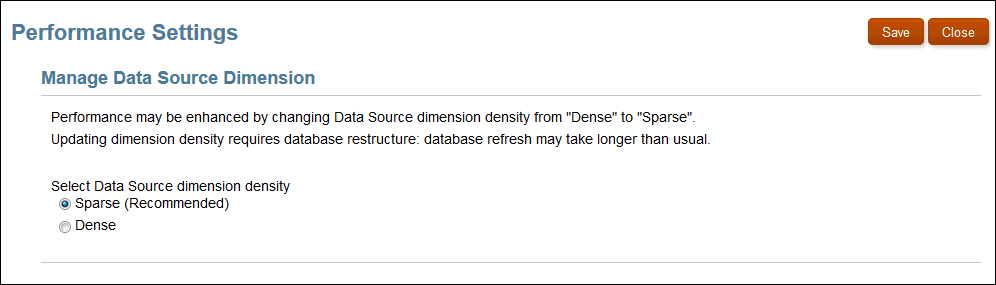
- Selezionare un'opzione per la densità della dimensione Origine dati tra quelle riportate di seguito.
- Sparsa (Consigliata)
- Densa
Per impostazione predefinita, la densità è impostata su Sparsa.
- Fare clic su Salva per aggiornare il database.
- Nella finestra di dialogo Aggiorna database, fare clic su OK.
- Facoltativo: nella home page, selezionare Applicazioni, quindi Job per verificare lo stato dell'aggiornamento.